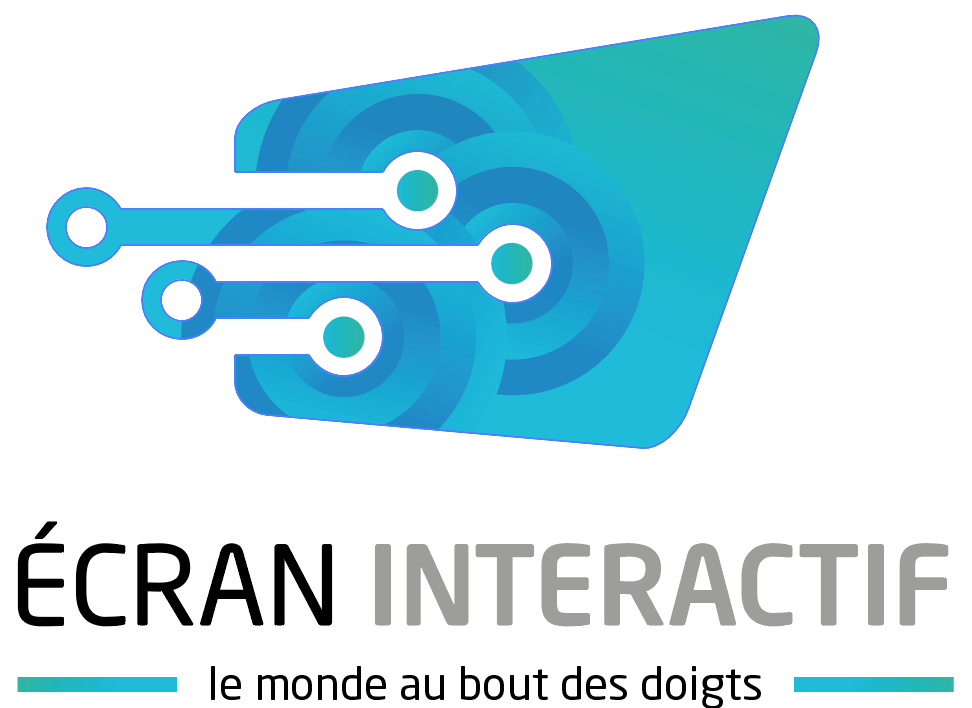CLEVERSHARE
FAQ – CLEVERSHARE indique PIN CODE incorrect ou pas sur le même réseau
- Vérifiez que vous avez correctement introduit le PIN affiché dans la fenêtre CLEVERSHARE de votre écran CLEVERTOUCH
- Vérifiez que vous êtes effectivement connecté sur le même segment de réseau (voir les informations réseau sur votre périphérique). Le segment réseau est affiché dans la fenêtre CLEVERSHARE de votre écran CLEVERTOUCH
Ports requis CLEVERSHARE version 1
Communication vers le serveur d’activation Eshare/Clevershare service :
• TCP Port: 8001 • DNS:h1.ee-share.com • IP:74.207.254.152Communication locale entre CLEVERSHARE et les périphériques clients :
• TCP Ports: • 51010 – Video URL receive port • 52020 – Touch signal transfer port • 51030 – Video stream port • 51040 – Protocol handshake port • 8121 – Control information port UDP Ports: • 48689 – Device discovery/search portPorts requis CLEVERSHARE version 2
Communication vers le serveur d’activation Clevershare service :
1. TCP Port:80 & 443 2. DNS:linkmsg.seewo.com/seewo-link/api/v1/register 3. IP:Access using DNSCommunication locale entre CLEVERSHARE et les périphériques clients :
• TCP Ports : 7385 / 29736 / 2067 / 39458 Vous avez d’autres questions au sujet de cette FAQ ? N’hésitez pas à nous contacter au +32 (0) 69 60 80 00 ou au +32 (0) 10 77 07 07 Nous assurons également le support sur base de votre mail envoyé à info@ecraninteractif.beFAQ – Comment obtenir Clevershare 2.0
FAQ – Comment obtenir Clevershare 2.0


Besoin de mettre à jour ou d’installer le client CLEVERSHARE ?
Vous avez d’autres questions au sujet de cette FAQ ? N’hésitez pas à nous contacter au +32 (0) 69 60 80 00 ou au +32 (0) 10 77 07 07
Nous assurons également le support sur base de votre mail envoyé à info@ecraninteractif.be
FAQ – CLEVERSHARE Comment effectuer un partage d’écran avec votre ordinateur
FAQ – CLEVERSHARE Comment effectuer un partage d’écran avec votre ordinateur





Besoin de mettre à jour ou d’installer le client CLEVERSHARE ?
Vous avez d’autres questions au sujet de cette FAQ ? N’hésitez pas à nous contacter au +32 (0) 69 60 80 00 ou au +32 (0) 10 77 07 07
Nous assurons également le support sur base de votre mail envoyé à info@ecraninteractif.be
FAQ – CLEVERSHARE Comment effectuer un partage d’écran avec votre téléphone
FAQ – CLEVERSHARE Comment effectuer un partage d’écran avec votre téléphone




Besoin de mettre à jour ou d’installer le client CLEVERSHARE ?
Vous avez d’autres questions au sujet de cette FAQ ? N’hésitez pas à nous contacter au +32 (0) 69 60 80 00 ou au +32 (0) 10 77 07 07
Nous assurons également le support sur base de votre mail envoyé à info@ecraninteractif.be
FAQ – CLEVERSHARE Comment effectuer un partage d’écran avec votre tablette
FAQ – CLEVERSHARE Comment effectuer un partage d’écran avec votre tablette




Besoin de mettre à jour ou d’installer le client CLEVERSHARE ?
Vous avez d’autres questions au sujet de cette FAQ ? N’hésitez pas à nous contacter au +32 (0) 69 60 80 00 ou au +32 (0) 10 77 07 07
Nous assurons également le support sur base de votre mail envoyé à info@ecraninteractif.be
FAQ – CLEVERSHARE Comment partager des fichiers avec votre téléphone
FAQ – CLEVERSHARE Comment partager des fichiers avec votre téléphone





Besoin de mettre à jour ou d’installer le client CLEVERSHARE ?
Vous avez d’autres questions au sujet de cette FAQ ? N’hésitez pas à nous contacter au +32 (0) 69 60 80 00 ou au +32 (0) 10 77 07 07
Nous assurons également le support sur base de votre mail envoyé à info@ecraninteractif.be
FAQ – CLEVERSHARE Comment partager des fichiers avec votre tablette
FAQ – CLEVERSHARE Comment partager des fichiers avec votre tablette





Besoin de mettre à jour ou d’installer le client CLEVERSHARE ?
Vous avez d’autres questions au sujet de cette FAQ ? N’hésitez pas à nous contacter au +32 (0) 69 60 80 00 ou au +32 (0) 10 77 07 07
Nous assurons également le support sur base de votre mail envoyé à info@ecraninteractif.be
FAQ – CLEVERSHARE Comment réaliser une vidéo live depuis votre périphérique mobile
FAQ – CLEVERSHARE Comment réaliser une vidéo live depuis votre périphérique mobile





Besoin de mettre à jour ou d’installer le client CLEVERSHARE ?
Vous avez d’autres questions au sujet de cette FAQ ? N’hésitez pas à nous contacter au +32 (0) 69 60 80 00 ou au +32 (0) 10 77 07 07
Nous assurons également le support sur base de votre mail envoyé à info@ecraninteractif.be
FAQ – CLEVERSHARE Comment partager le contenu de plusieurs appareils
FAQ – CLEVERSHARE Comment partager le contenu de plusieurs appareils




Besoin de mettre à jour ou d’installer le client CLEVERSHARE ?
Vous avez d’autres questions au sujet de cette FAQ ? N’hésitez pas à nous contacter au +32 (0) 69 60 80 00 ou au +32 (0) 10 77 07 07
Nous assurons également le support sur base de votre mail envoyé à info@ecraninteractif.be
FAQ – CLEVERSHARE Comment utiliser la commande tactile bi-directionnelle
FAQ – CLEVERSHARE Comment utiliser la commande tactile bi-directionnelle



Besoin de mettre à jour ou d’installer le client CLEVERSHARE ?
Vous avez d’autres questions au sujet de cette FAQ ? N’hésitez pas à nous contacter au +32 (0) 69 60 80 00 ou au +32 (0) 10 77 07 07
Nous assurons également le support sur base de votre mail envoyé à info@ecraninteractif.be
FAQ – CLEVERSHARE Comment configurer des contrôles de sécurité
FAQ – CLEVERSHARE Comment configurer des contrôles de sécurité




Besoin de mettre à jour ou d’installer le client CLEVERSHARE ?
Vous avez d’autres questions au sujet de cette FAQ ? N’hésitez pas à nous contacter au +32 (0) 69 60 80 00 ou au +32 (0) 10 77 07 07
Nous assurons également le support sur base de votre mail envoyé à info@ecraninteractif.be
FAQ – Comment coupler le Clevershare 3 à un module Android ?
*Vous aurez besoin de l’adaptateur USB C vers A du Clevershare, que vous trouverez dans la boîte du Clevershare 3.
- Connectez la clé USB sans fil fournie avec le Clevershare au module.
- Connectez l’USB du Clevershare 3 à l’adaptateur USB C vers A.
- Connectez l’adaptateur au module Android
- Attendez que le Clevershare se paire.
- Retirez l’adaptateur USB C vers A une fois le jumelage effectué, puis connectez l’USB C du Clevershare 3 à votre appareil.
FAQ – Problèmes d’appairage du Clevershare 3 sur la gamme Impact
Si votre Clevershare 3 USB ne se paire pas en utilisant le connecteur USB C sur la carte mère de votre écran Impact, veuillez utiliser l’adaptateur USB C vers A qui est fourni avec les Clevershare 3 USB.
Cet adaptateur peut être couplé avec votre carte mère, sur n’importe quel port USB de la carte mère (où se trouvent les ports HDMI sur le côté droit de l’écran).
Si vous avez d’autres problèmes avec votre Clevershare 3, prenez contact avec le support technique
FAQ – Lorsque j’utilise l’adaptateur USB C vers A, mon Clevershare 3 USB ne se connecte pas
Lorsque j’utilise l’adaptateur USB C vers A, mon Clevershare 3 USB ne se connecte pas
Le dongle Clevershare 3 ne peut pas utiliser l’adaptateur USB-C vers USB-A pour se connecter aux ports USB-A d’un PC.
Le dispositif ne fonctionne qu’avec les ports USB-C.